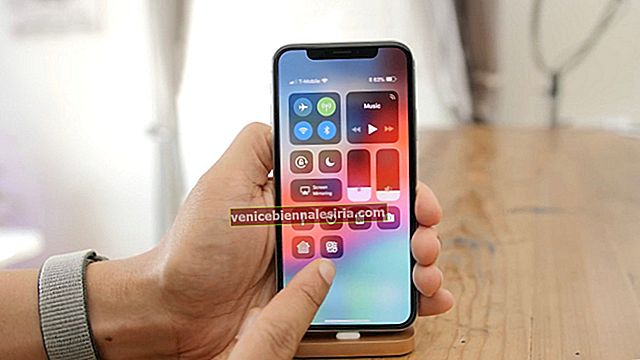Забыли пароль iPhone и не знаете, как его сбросить? На экране iPhone отображается сообщение «iPhone отключен»? Если да, есть две новости - одна хорошая, а другая плохая. Хорошая новость в том, что вам не о чем беспокоиться. Ваш айфон не превратился в кирпич. Используя приведенные ниже решения, вы сможете использовать его снова. Плохая новость заключается в том, что если у вас нет резервной копии iPhone на компьютере или в iCloud, все данные на вашем iPhone никогда не будут восстановлены!
Что делать, если вы забыли пароль iPhone
- Восстановить пароль iPhone с помощью iTunes или Finder
- Восстановить пароль iPhone без iTunes (с помощью iCloud)
Первое, что вы должны сделать, когда ваше устройство заблокировано, - это создать резервную копию.
Резервное копирование заблокированного iPhone
Чтобы сделать резервную копию заблокированного устройства, вы должны хотя бы один раз синхронизировать устройство с Mac или iTunes, не перезагружая iPhone после этого. Это потому, что ваш iPhone имеет ПК / Mac как надежное устройство. Если вы никогда не синхронизировали свой iPhone и забыли пароль, восстановить его без потери данных невозможно.
На данный момент, предполагая, что вы синхронизировали iPhone, следуйте инструкциям, приведенным ниже:
Шаг 1. Прежде всего, подключите устройство к компьютеру с помощью USB-кабеля и запустите iTunes или, если вы используете macOS Catalina, запустите Finder.
Шаг 2. Теперь в iTunes выберите свое устройство, щелкнув логотип iPhone. Для Finder щелкните имя вашего iPhone.
Шаг 3. Затем разрешите iTunes синхронизировать ваше устройство и сделать резервную копию. Для Finder, если вы видите « Резервное копирование сейчас» в разделе «Резервные копии», щелкните по нему.
После резервного копирования вашего iPhone вы должны увидеть дату и время создания резервной копии вашего устройства в разделе «Последнее резервное копирование».
Если с помощью вышеуказанного метода вы не смогли создать резервную копию и у вас нет другой резервной копии или резервной копии iCloud, то в этом случае вы не сможете сохранить какие-либо данные, которые в настоящее время находятся на вашем iPhone. Он будет потерян, потому что на следующих шагах мы удалим все с iPhone.
Прежде чем вы выполните любой шаг, упомянутый ниже:
- Убедитесь, что у вас есть Apple ID и пароль для входа в iPhone. Если вы используете двухфакторную аутентификацию для Apple ID, держите рядом номер телефона или другое устройство Apple, чтобы вы могли получить код.
- Иметь хорошее интернет-соединение
Восстановить пароль iPhone с помощью iTunes или Finder
Шаг 1. Убедитесь, что ваш iPhone не подключен к Mac. Выключите свой iPhone. Теперь полностью прочтите приведенный ниже шаг и продолжайте.
Шаг 2. На этом этапе мы будем подключать наш iPhone к Mac, удерживая кнопку для входа в режим восстановления. Теперь, какую кнопку нажимать, зависит от модели iPhone. См. Информацию о вашем iPhone ниже. Удерживайте кнопку, пока не увидите экран режима восстановления. Экран режима восстановления появляется после того, как вы видите логотип Apple.
Если у вас есть,
- iPhone X или новее, или iPhone 8/8 Plus: подключите устройство к компьютеру, удерживая боковую кнопку (кнопка блокировки).
- Для iPhone 7/7 Plus: подключите устройство к компьютеру, удерживая кнопку уменьшения громкости.
Отпустите кнопку, когда увидите экран восстановления. (см. изображение ниже)

Шаг 3. Finder на подключенном Mac автоматически запустится и сообщит вам о проблеме с iPhone. И это требует обновления или восстановления .
 Шаг 4. Щелкните Восстановить .
Шаг 4. Щелкните Восстановить .
Шаг 5. Нажмите « Восстановить и обновить» . (Затем примите условия, если их спросят)

Finder или iTunes загрузят программное обеспечение для вашего устройства.
Если для завершения загрузки или процесса требуется более 15 минут, ваше устройство выйдет из режима восстановления, и вам нужно будет повторить вышеуказанные шаги. Кроме того, если на вашем Mac отключено Wi-Fi или подключение к Интернету, может появиться сообщение «Программное обеспечение для iPhone было повреждено во время загрузки». В этом случае вам также придется отключить и снова подключить iPhone и попробовать еще раз.
После завершения процесса вы можете установить телефон как новый или восстановить его из резервной копии компьютера или резервной копии iCloud.
Восстановить пароль iPhone без iTunes (с помощью iCloud)
Этот метод работает, когда ваш iPhone, пароль которого вы забыли, находится с вами и также подключен к Wi-Fi или мобильным данным. Его также можно использовать, если ваш iPhone был украден, и вам нужно стереть с него свои личные данные.
Шаг 1. Откройте браузер, перейдите на iCloud.com и войдите, используя свои учетные данные iCloud (Apple ID).

Шаг 2. Нажмите « Найти iPhone» . (Если потребуется, введите пароль iCloud еще раз.)

Шаг 3. Теперь в разделе « Все устройства» щелкните имя iPhone .

Шаг 4. Нажмите « Стереть iPhone» и следуйте простым инструкциям.


Шаг 5. Если потребуется, введите свой пароль iCloud . На следующем экране вы также можете выбрать отображение номера телефона, который будет отображаться на экране после стирания данных с iPhone. Вы также можете ввести сообщение, которое будет отображаться на экране iPhone.
После завершения стирания iPhone перезагрузится. Теперь вы можете установить его как новый или восстановить из резервной копии компьютера или iCloud.
Итак, вот как вы можете снова начать использовать свой iPhone, если вы забыли свой пароль. Теперь, смогли ли вы восстановить данные или нет, полностью зависит от того, создавали ли вы резервные копии!
Если вы используете iTunes на ПК или Mac, не работающем с macOS Catalina, восстановление через iTunes является вариантом.
Помните…
Apple делает надежную систему паролей iPhone - это хорошо для безопасности и, в конечном итоге, для наших данных. С этого момента возьмите за привычку регулярно выполнять резервное копирование вашего iPhone с помощью Mac / ПК или включать резервное копирование iCloud. Кроме того, установите пароль, который вы сможете запомнить (который, конечно, не так легко угадать другим).
Один профессиональный совет - перезагружать iPhone каждую неделю. После перезагрузки ваш iPhone запрашивает пароль и не разблокируется только по Face ID или Touch ID. Если вы будете вводить пароль каждую неделю, скорее всего, вы его запомните. Кроме того, перезагрузка iPhone устраняет несколько мелких сбоев и обеспечивает бесперебойную работу.
Следите за этими сообщениями:
- Как найти место для резервной копии iPhone на Mac и Windows
- Как удалить резервные копии Apple Watch с iPhone
- TunesKit - простой, безопасный и эффективный способ восстановления данных iPhone в Windows
- Сброс пароля экранного времени на iPhone или iPad в iOS 14/13